Windows 11 のコマンド プロンプトでパスワードを変更する方法

Windows 11 でアカウント パスワードを変更する最も簡単な方法は、コマンド プロンプトを使用することです。このガイドでは、その方法を説明します。

Windows 11は、Windows 10が最後のものであるという憶測にもかかわらず、Microsoftの長年のOSの次のイテレーションです。Windows 11には、更新されたUI、同期された設定アプリ、Androidアプリを使用する機能などがあります。
新しいセキュリティとプライバシー機能により、新しいOSには特定のハードウェア要件があり、AMDやIntelなどの多くの旧世代のCPUと互換性がありません。お使いのプロセッサが現在サポートされておらず、将来のサポートを希望している場合は、これについて知っておく必要のあるすべてがあります。
コンテンツ
Windows 11は将来、より多くのプロセッサをサポートしますか?

これらのプロセッサ要件は、Windows 11内で強化されたプライバシーとセキュリティ機能をサポートする機能に起因するため、これはほとんどありません。確かなことはわかりませんが、Androidアプリをエミュレートするには、署名の検証なども必要になる可能性があります。そのため、OSは古いハードウェアをサポートしていません。TPMはマザーボード上の物理チップであり、重要な暗号化されたデータとキーをローカルに保存して、システムの適切なセキュリティを維持するのに役立ちます。
Microsoftは最近、Windows 11のCPU制限について説明した詳細なブログ投稿を公開しました。基本的に、Windows 11は、新しいDCH設計原則により、新しいCPUでのカーネルクラッシュがはるかに少なくなります。これは、Microsoftが新しいハードウェアでの安定性を保証するのに役立ちますが、古いCPUを使用している場合は同じことはできません。
Microsoftはいくつかの例外を発見し、サポートされているCPUリストに新しい追加を含めることができましたが、将来、より古いCPUが追加される可能性はほとんどありません。このリンクで投稿全体を詳しく読むことができます。
Windows 11が特定のプロセッサに制限されているのはなぜですか?

上で説明したように、Windows 11は、古いCPUで実行すると、52%多くのカーネルクラッシュに直面します。これは、古いCPUで使用されているDCHの設計原則によるものであるため、Microsoftは同じCPUをWindows11のサポートから除外することを決定しました。Microsoftはまた、Windows 11に関しては、特定のアプリとビデオ会議機能のセットをサポートしたいと考えています。これは、必要最小限の処理能力を確保するために新しいCPUのみがサポートされる理由でもあります。
Windows11の要件を回避する方法
冒険心があれば、PCでWindows11の要件を簡単に回避できます。レジストリハックを使用するか、PCが基本的なシステム要件を満たしている場合は、Microsoftの警告を無視することを選択できます。互換性のあるシステムで警告を無視することを選択した場合、Microsoftからの今後のセキュリティとプライバシーの更新をすべて失うことになります。レジストリハックを使用したい場合は、代わりに以下のガイドに従うことができます。始めましょう。
Windows + Rキーボードを押して、次のように入力します。完了したら、Enterキーを押します。
regedit
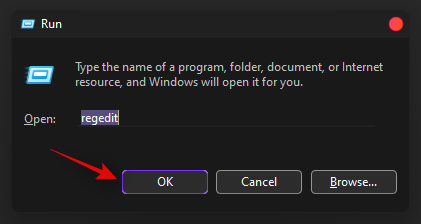
次のディレクトリに移動します。以下のアドレスをコピーしてアドレスバーに貼り付けることもできます。
HKEY_LOCAL_MACHINE\SYSTEM\Setup\MoSetup
ここで、AllowUpgradesWithUnsupportedTPMOrCPUという新しいDWORD(32ビット)値を作成します。次に、新しい値をダブルクリックして編集し、値データを0から1に置き換えてから、[OK]をクリックして保存します。
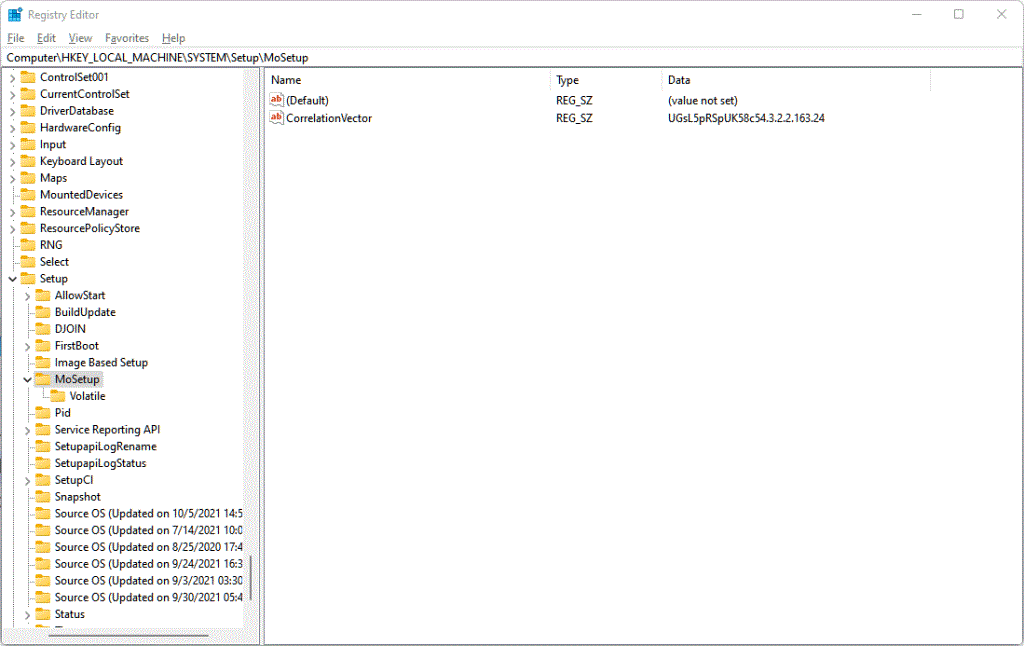
次に、Windows11インストールアシスタントを使用して Windows11をインストールします。それ以外の場合は、Windows 11ISO ファイルを使用することもでき ます。
これが、Windows11の要件を回避する方法です。
要件をバイパスしてWindows11をインストールする必要がありますか?
いいえ、将来的にセキュリティ更新プログラムを受け取らないため、要件をバイパスすることはお勧めしません。セキュリティパッチとアップデートは、インターネットに定期的に接続しているユーザーにとって重要な可能性のある最新の脅威からオンラインで保護するのに役立ちます。
ただし、毎回新しいセキュリティパッチを使用して手動でアップグレードする場合は、要件をバイパスしてもシステムのセキュリティに影響はありません。
この投稿が、システムにWindows11をインストールする際のCPUの制限に光を当てるのに役立つことを願っています。他にご不明な点がございましたら、下にコメントをお寄せください。
関連している:
Windows 11 でアカウント パスワードを変更する最も簡単な方法は、コマンド プロンプトを使用することです。このガイドでは、その方法を説明します。
USB から Windows 11 をクリーン インストールする方法、メディア作成ツール、この PC をリセットする方法、ラップトップまたはデスクトップ PC の SSD または HDD に ISO をマウントする方法を紹介します。
Windows 11 のシェル コマンドを使用すると、フォルダーの場所にすばやくアクセスできます。実行またはファイル エクスプローラーで使用する完全なリストを次に示します。
PowerShell を使用すると、いくつかのコマンドで Windows 11 ローカル アカウントのパスワードをすばやく変更できます。その方法は次のとおりです。
Windows 11 でタスクバーを別のディスプレイに移動するには、[設定] > [システム] > [ディスプレイ] > [複数のディスプレイ] を開き、[これをメイン ディスプレイにする] をオンにします。
Windows 11 または Windows 10 では、winget コマンドを使用して、インストール済みのアプリを JSON ファイルにエクスポートできます。アプリをインポートすることもできます。手順はこちら。
タスク マネージャー アプリにはアクセント カラーのサポートが含まれており、バージョン 22H2 で Windows 11 の一貫したデザインを改善し続けています。
Windows 11 で既定の保存場所を変更するには、[設定] > [ストレージ] > [新しいコンテンツの保存場所] に移動して、設定を変更します。
Windows 11 Auto HDR には、PC ゲームで最高の結果を得るために明るさと色の強度を手動で調整する新しいオプションが追加されました。
Windows 11 の [スタート] メニューから [推奨] セクションを削除するには、[スタート メニューから推奨] セクションを削除するグループ ポリシーを有効にします。
ISO、Windows Update、Installation Assistant を使用して、Windows 10、8.1、および 7 から Windows 11 にアップグレードするさまざまな方法を次に示します。
Windows 11 が PC にインストールされているかどうかを確認するには、複数の方法があります。新しい青いスタート ボタン、中央のタスクバー、winver、設定についての確認。
Windows 11 で検索の強調表示を無効にするには、[設定] > [プライバシーとセキュリティ] > [検索のアクセス許可] を開き、[検索の強調表示を表示] をオフにします。
Xbox コントローラー バーにより、Windows 11 ユーザーはコントローラーの Xbox ボタンを押すことでゲームにすばやくアクセスできます。
新しいメモ帳アプリをインストールするには、Microsoft Store を使用して更新プログラムを確認するか、新しいバージョンを Windows 11 の Store から直接ダウンロードします。
Android 用 Windows サブシステムで Android アプリの既定の GPU を設定するには、設定ページを開き、目的のグラフィックス カードを選択します。
Windows 11 で絵文字を挿入するには、Windows キー + を使用します。(ピリオド) または Windows キー + ; (セミコロン) キーボード ショートカット、絵文字を検索して挿入します。
管理者としてコマンド プロンプトでエクスプローラーからフォルダーの場所を開くには、レジストリを編集してコンテキスト メニュー オプションを追加する必要があります。
Windows 11 で共有フォルダーまたはリモート デスクトップにアクセスするための Microsoft アカウントを使用したリモート ログインを修正するには、次の手順を使用します。
コマンド プロンプトを常に管理者 (昇格) として実行するには、Windows ターミナル設定を開き、[このプロファイルを管理者として実行する] オプションを有効にします。
Windows 10 または 11 コンピューターの [プログラムから開く] メニューからアプリやプログラムを追加または削除する方法に関するステップバイステップのガイド。
Windows 10 または 11 PC で Outlook データ ファイルにアクセスできないというエラーが発生しましたか?それを修正する方法をいくつか紹介します。
ZIP ファイルを解凍するときにパスが長すぎるというエラーが発生しますか? Windows 10 または 11 で問題を解決するには、次の 6 つの方法を試してください。
Windows PC で Discord が常にフリーズまたはクラッシュしていませんか?ここでは、役立つ簡単な修正をいくつか紹介します。
Windows 11 で Steam エラー コード 16 が発生しましたか?これを修正するには、次の 8 つの方法を使用してください。
VLC は Windows 11 で MKV ファイルを再生できませんか? MKV ファイルを再び再生できるようにするには、次の 7 つの方法を使用します。
ドライバーの電源状態の障害は、多くの Windows 11 ユーザーを混乱させる可能性があるブルー スクリーン (BSoD) エラーです。これにより、ランダムかつ繰り返しのクラッシュが発生します。
DiscordはCPUを使いすぎていませんか? Windows 10 または 11 コンピューターで Discord の CPU 使用率が高くなる問題を解決する方法は次のとおりです。
Windows 10 および 11 でエラー コード 0xc0000001 が発生しましたか?以下の 7 つの方法を使用して PC を修復してください。
Microsoft Outlook のスペルチェック機能が Windows 10 または 11 PC で動作しませんか?ここでは役立つヒントをいくつか紹介します。





























